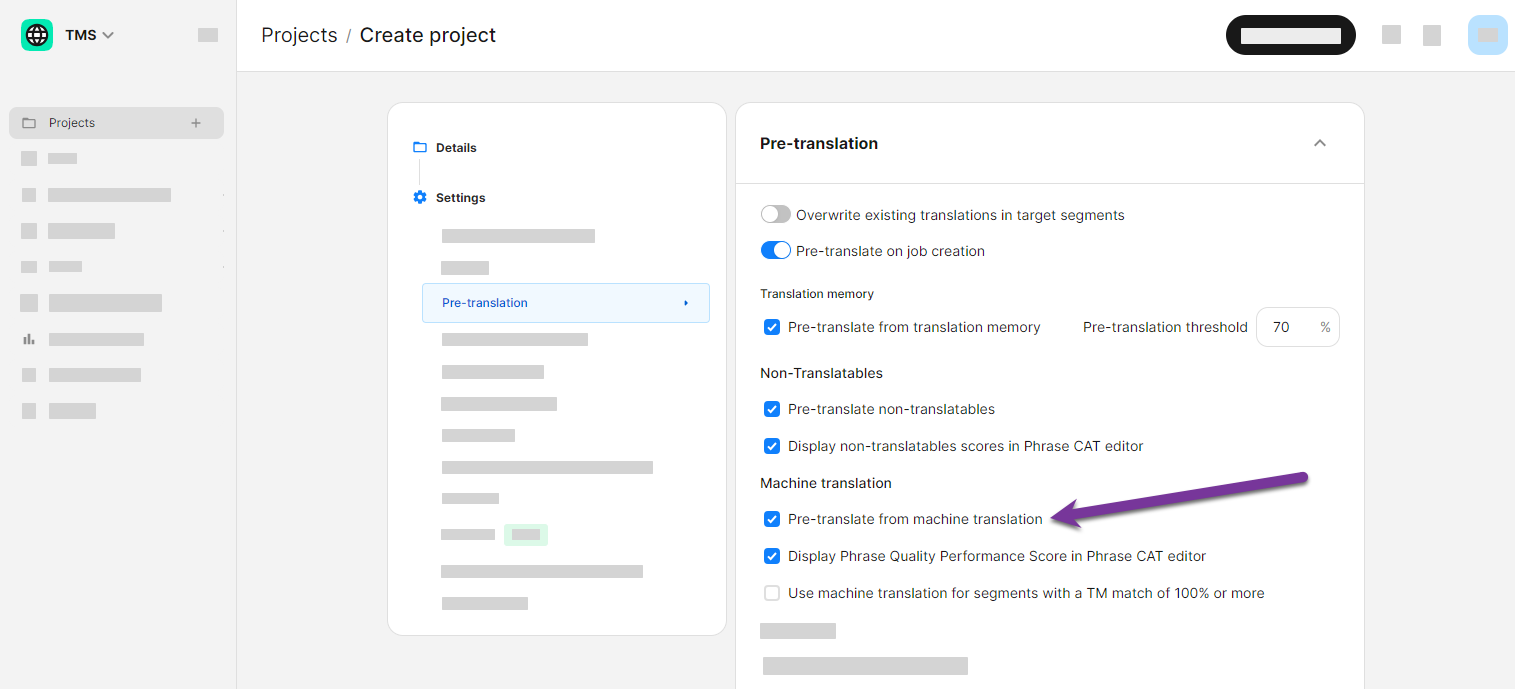Machine Translation
Phrase TMS
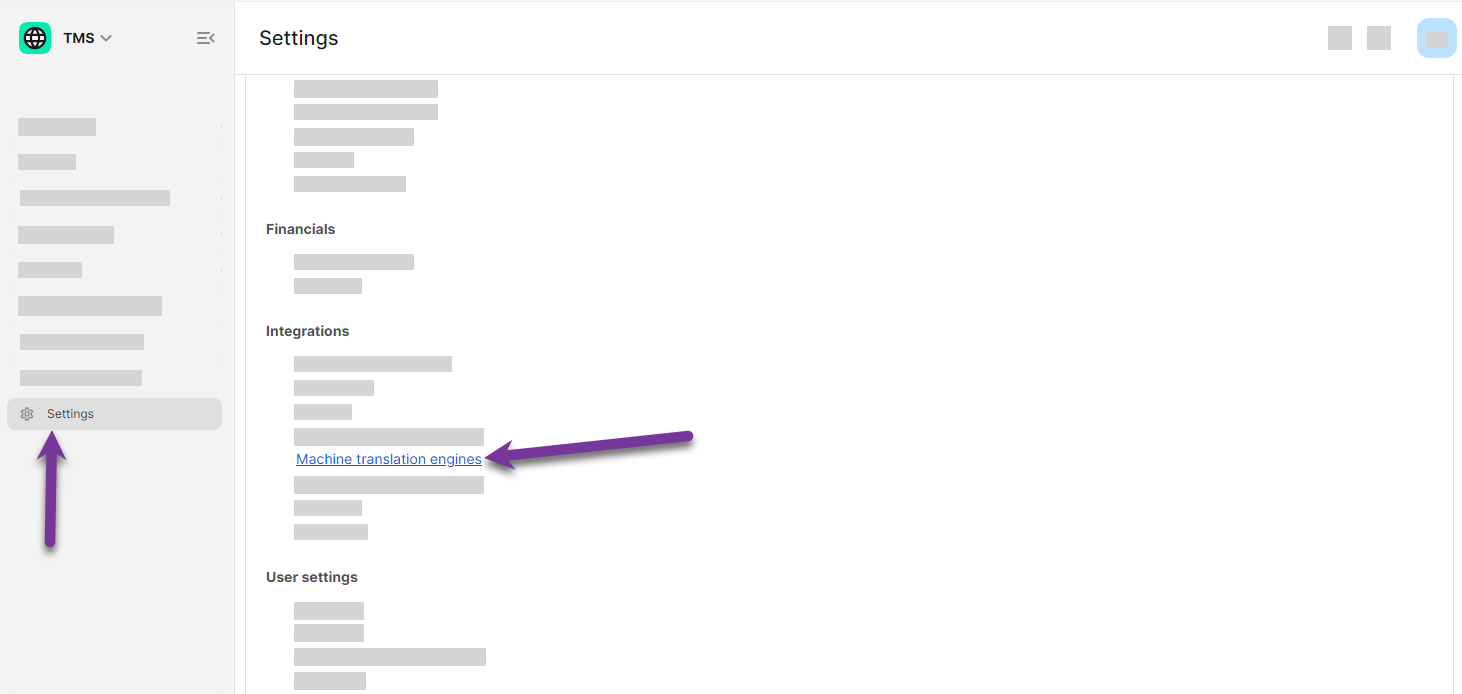
Figure 1. Access Phrase settings and the list of machine translation engines. 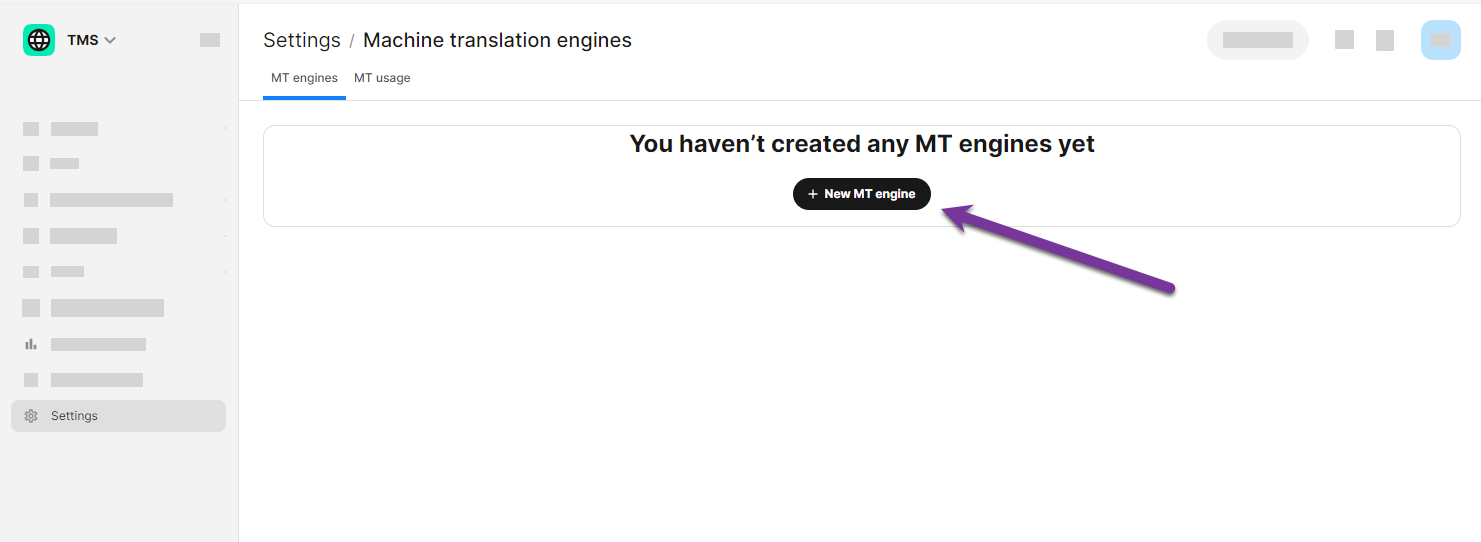
Figure 2. Add new MT engine. 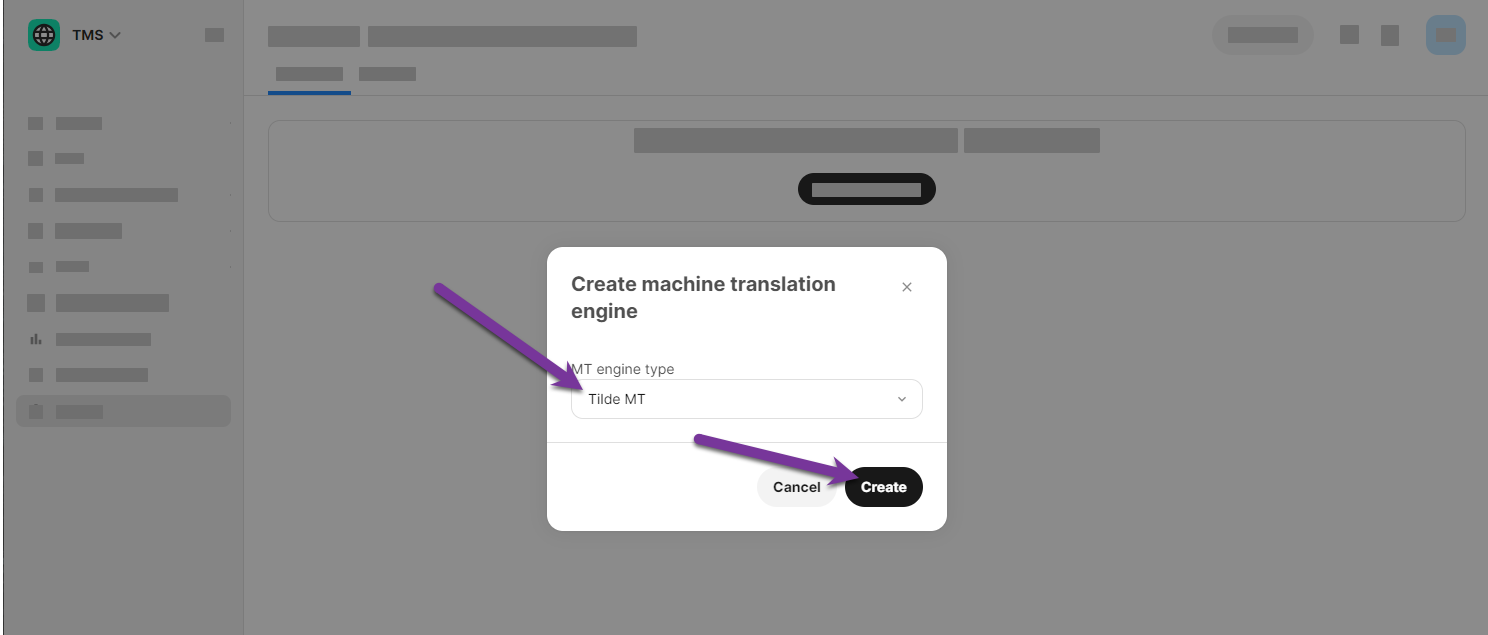
Figure 3. Select Tilde MT from the drop-down list. 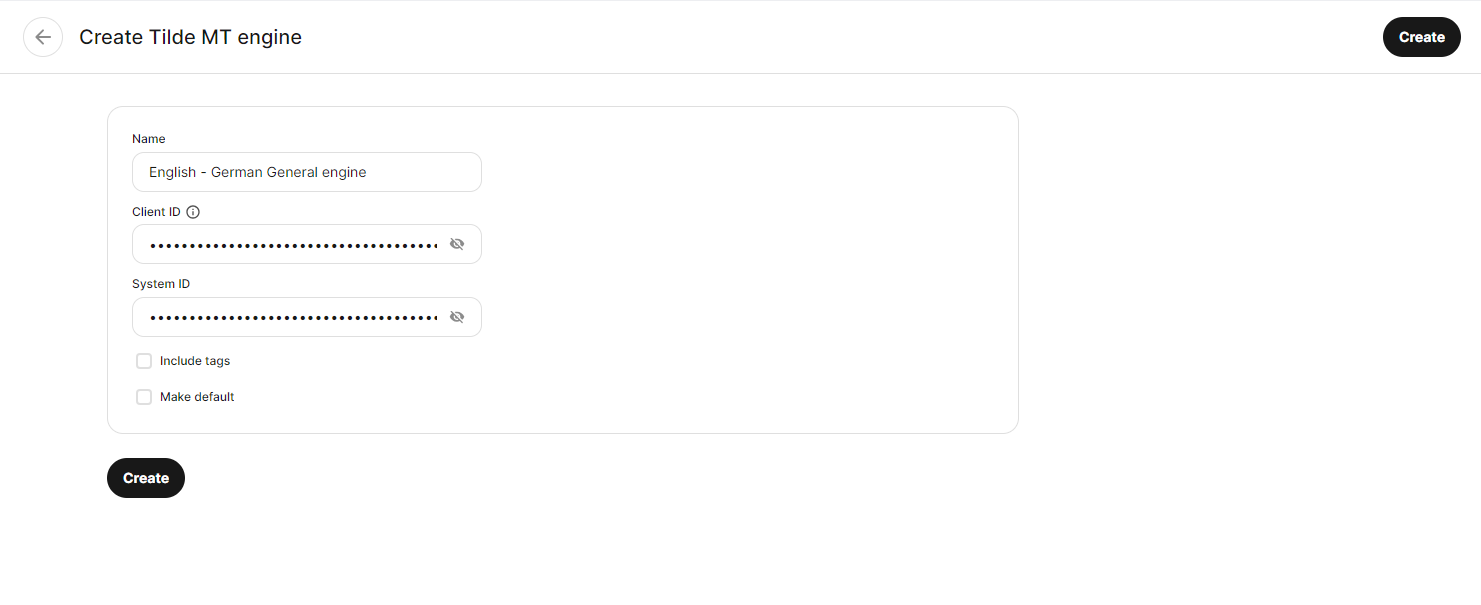
Figure 4. Enter the required details. 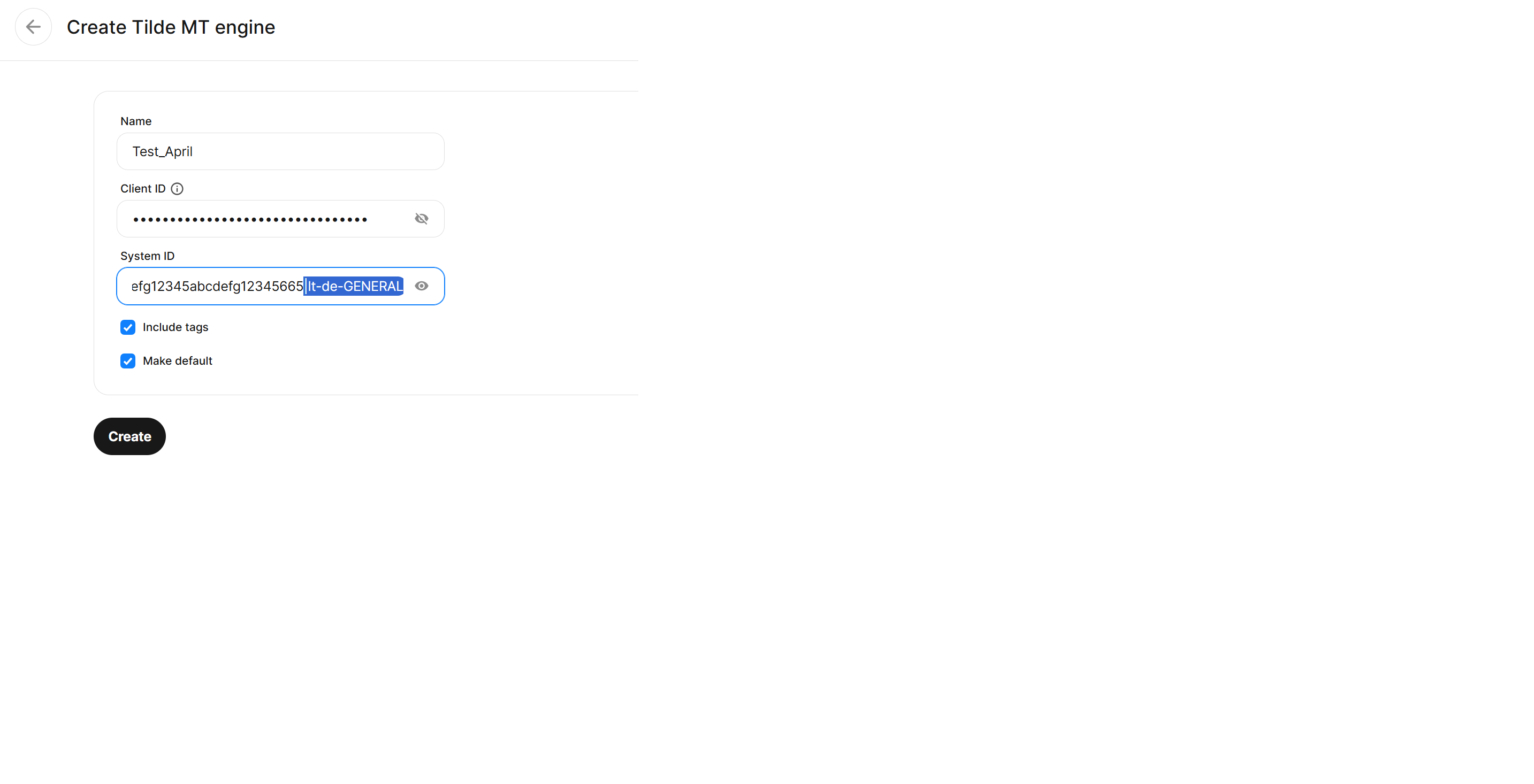
Figure 5. Add language pair ad domain name when using multiple language pair/domain MT engines. 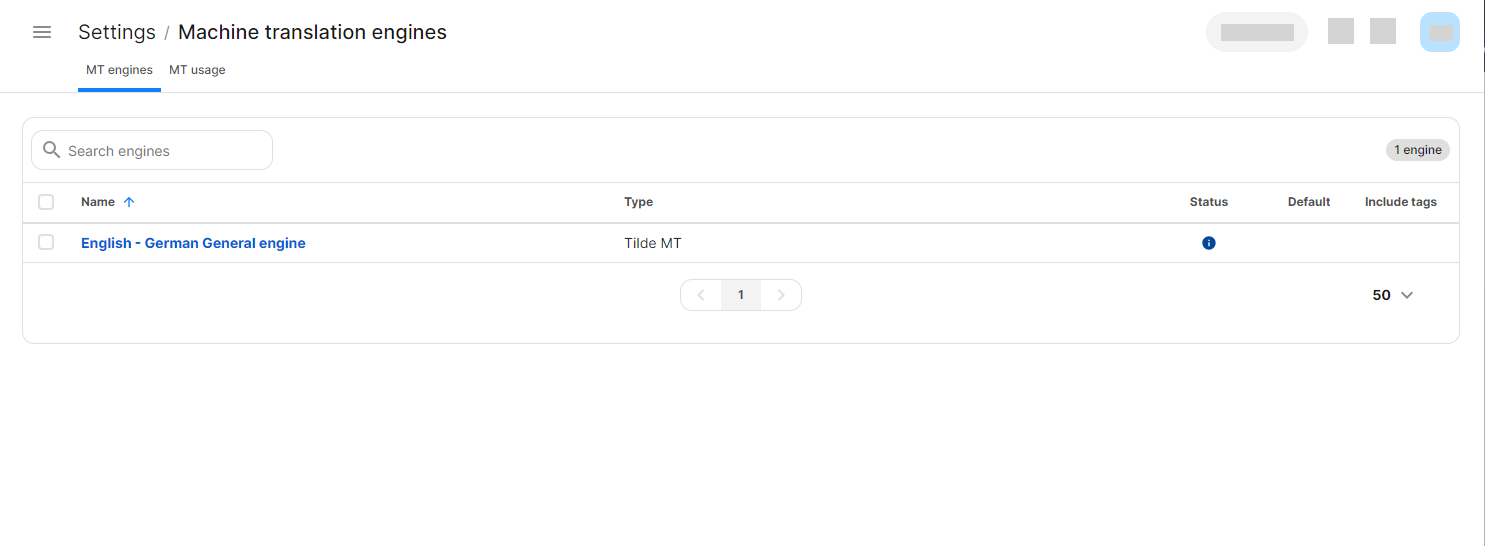
Figure 6. The engine is added. 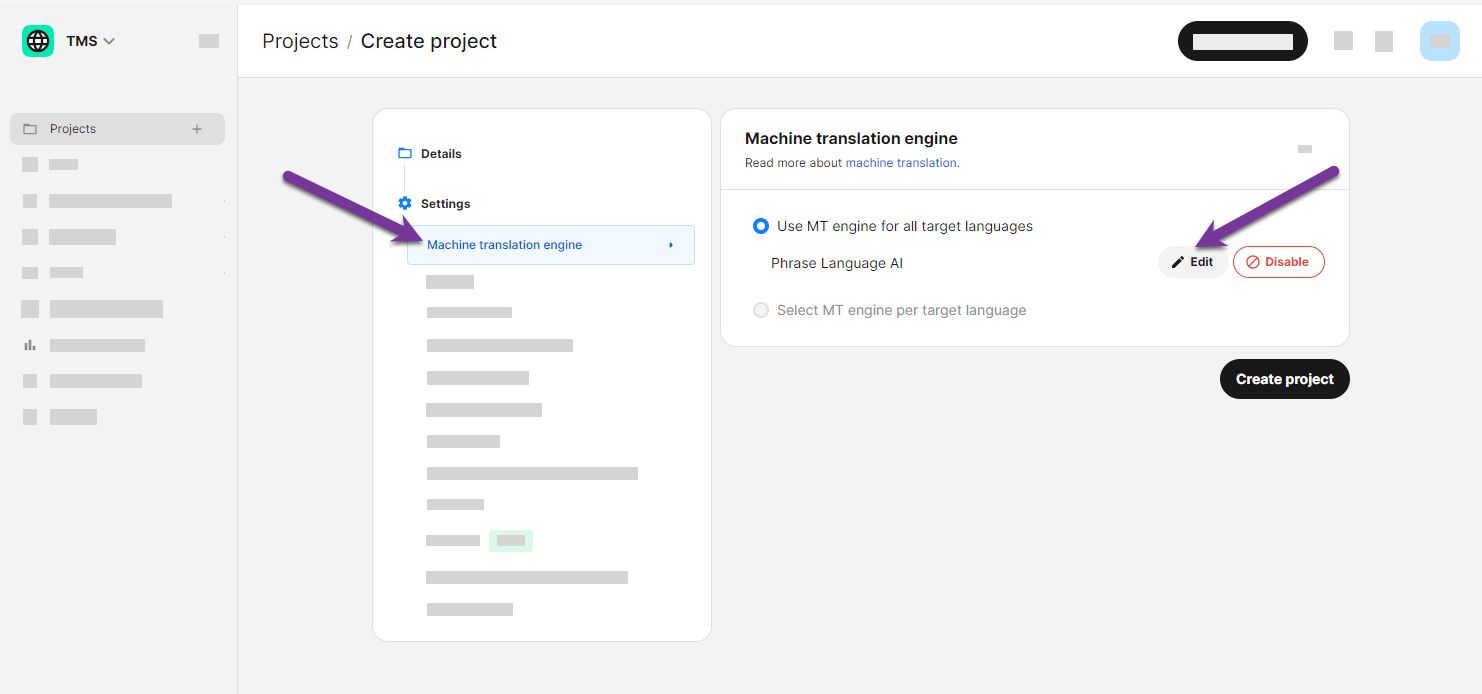
Figure 7. Selecting MT engine. 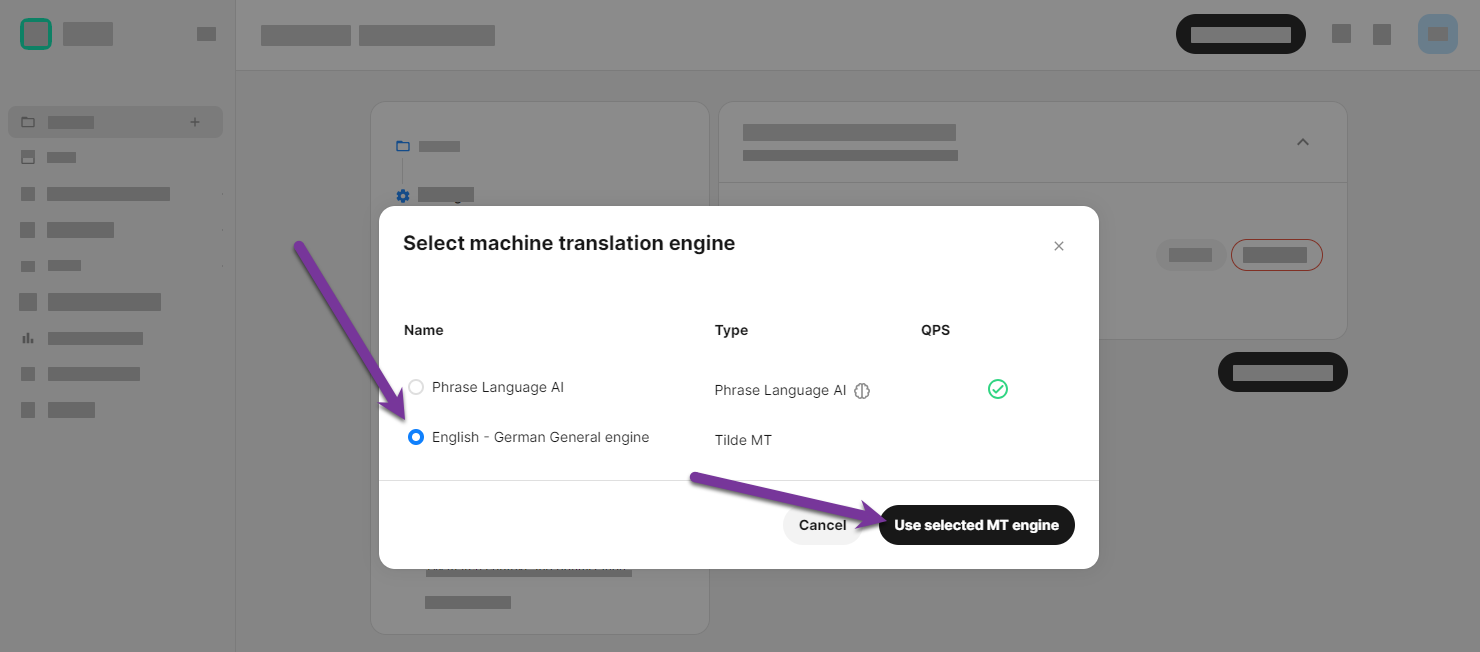
Figure 8. Select Tilde MT and confirm the selected option. 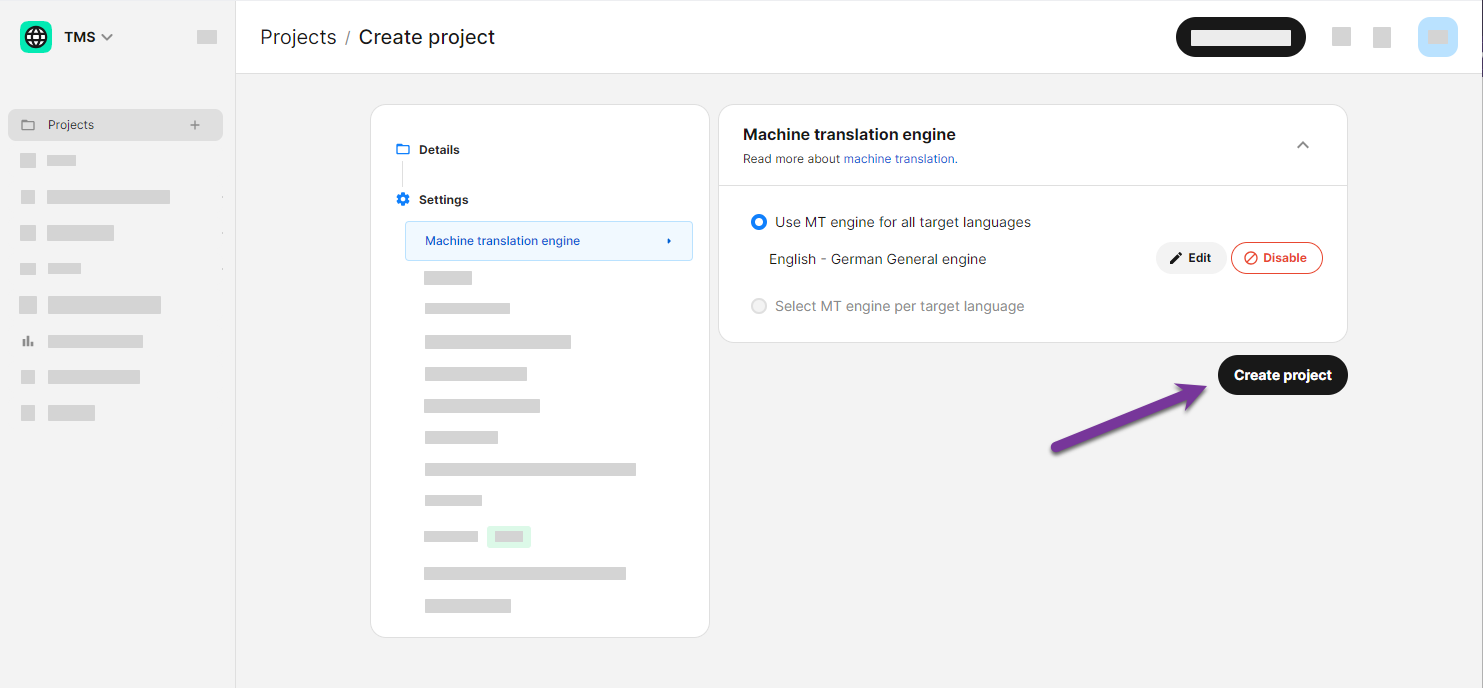
Figure 9. Create project. 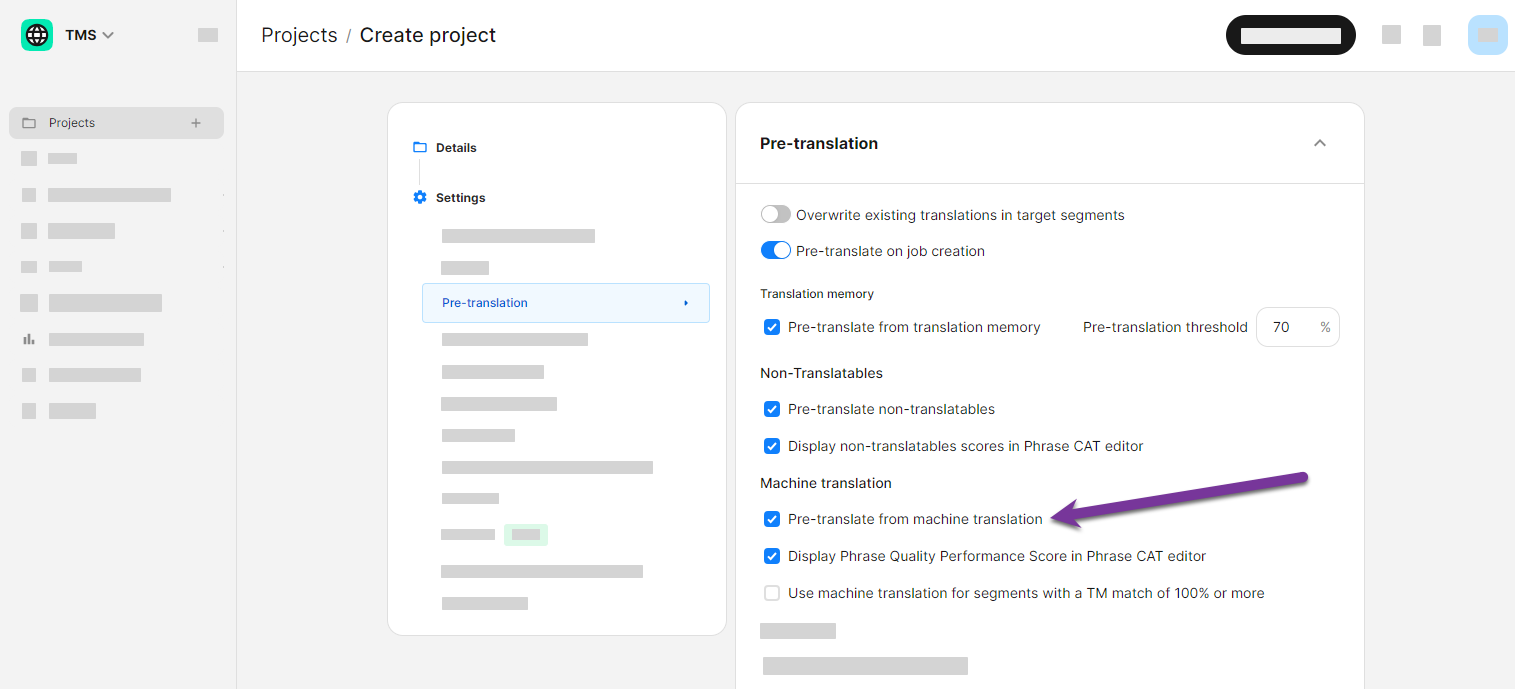
Figure 10. Pre-translation setting.
Configure translation
Create an Access key
An access key is needed to use the Phrase TMS plugin. Please see: Access keys
Get machine translation engine ID
Machine translation engine ID is needed to configure the Phrase TMS plugin. Please see: Copy engine ID
Create MT engine in Phrase TMS
To create and configure new MT engine on Phrase TMS:
- Create an access key on Tilde MT platform > Access keys.
- Get the machine translation engine ID from Tilde MT platform > MT engines.
- In Phrase TMS, open Setup > Integrations > Machine translation engines.
- Click New MT engine.
- In the popup select Tilde MT and click Create.
- Enter the name of the engine, the Client ID (access key you created) and System ID (translation engine ID) that you copied previously.
- In case of using multiple language pair/domain MT engines, it is necessary to add any language pair and domain name available in this engine to the system ID (e.g. |lt-de-General) as shown in the screenshot below.
- Enable Include tags, if needed.
- Click Create.
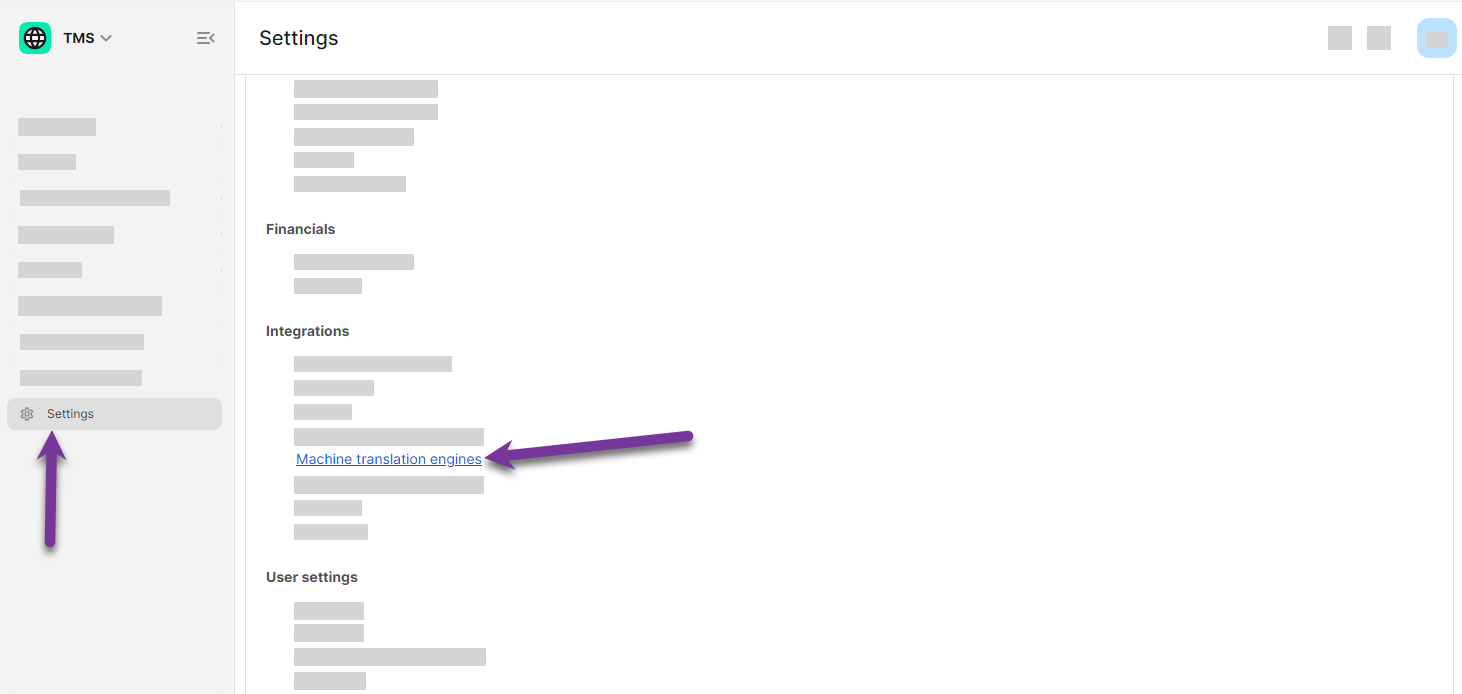
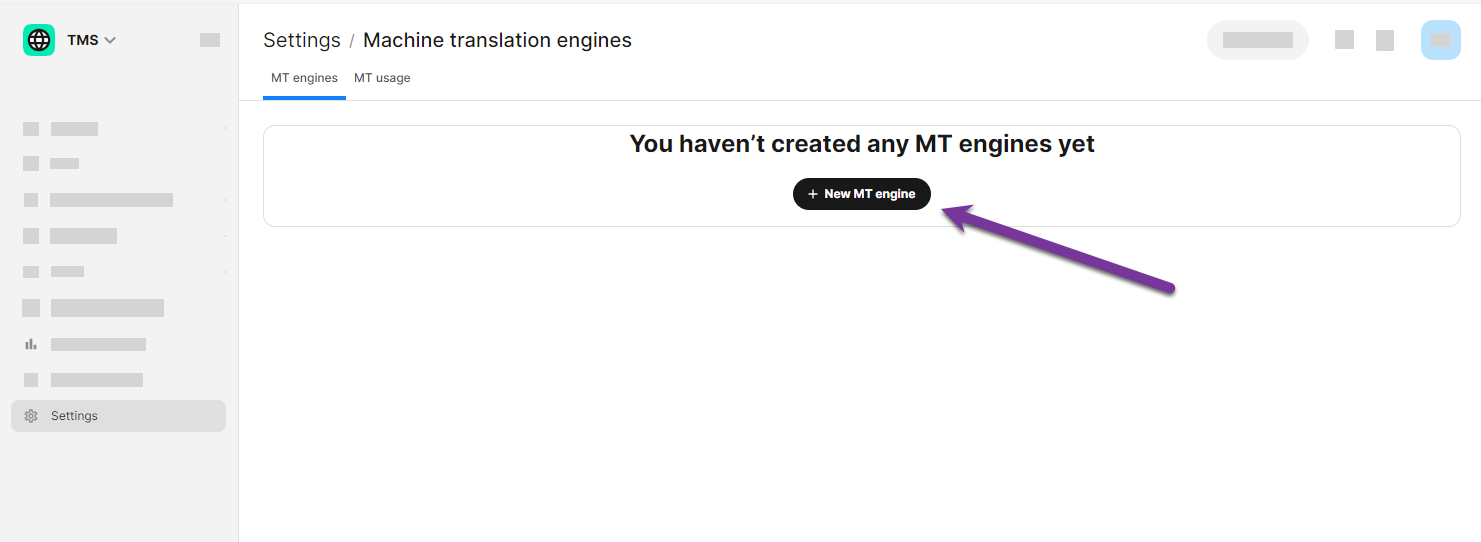
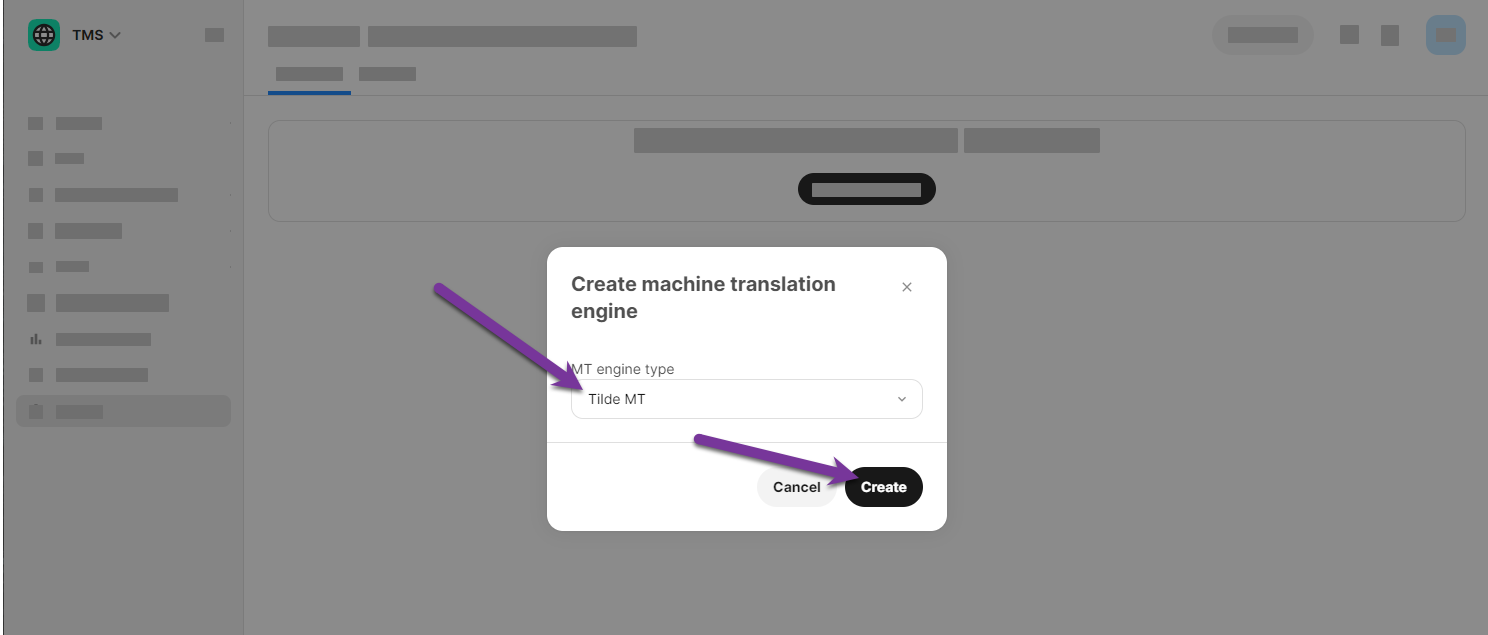
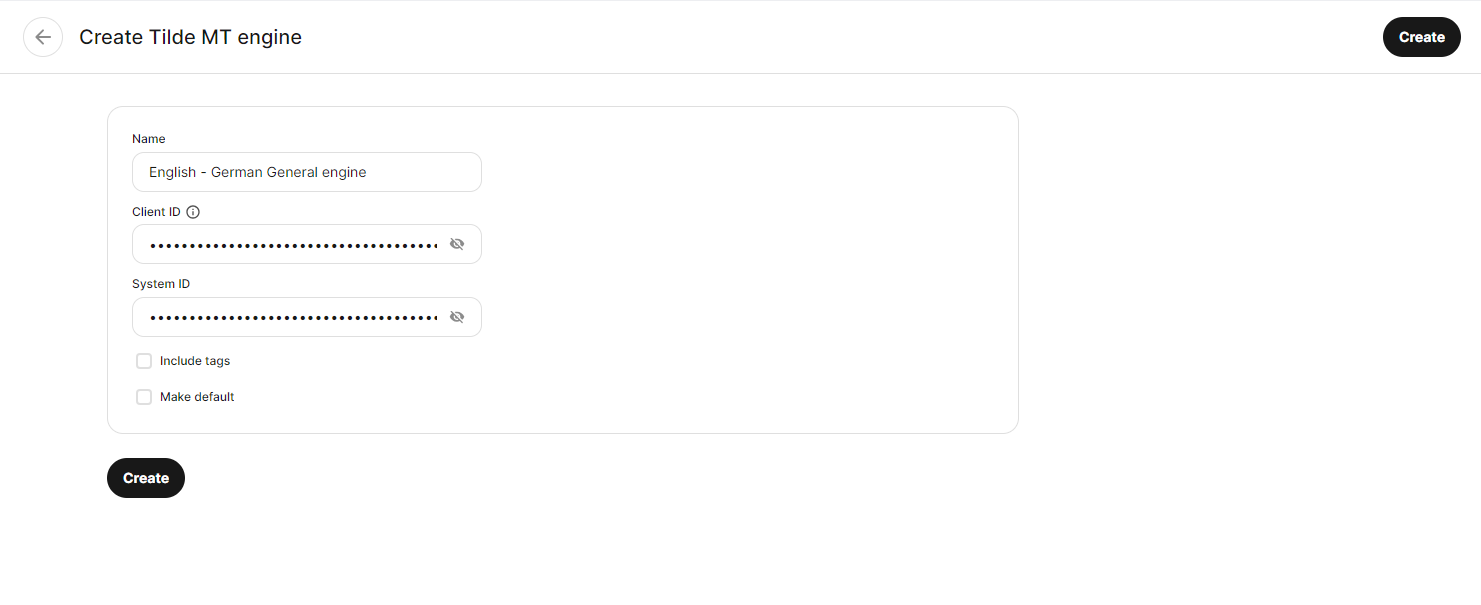
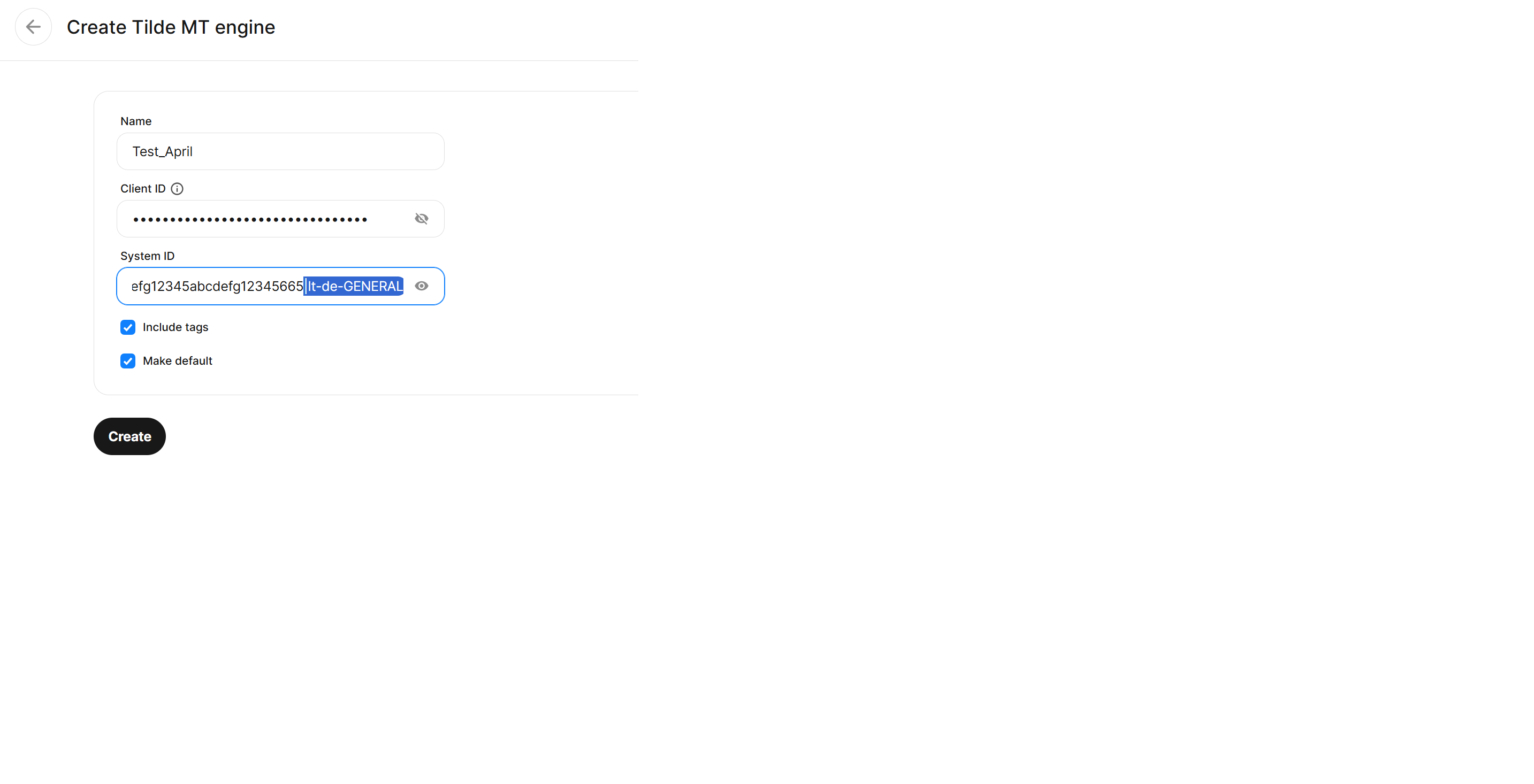
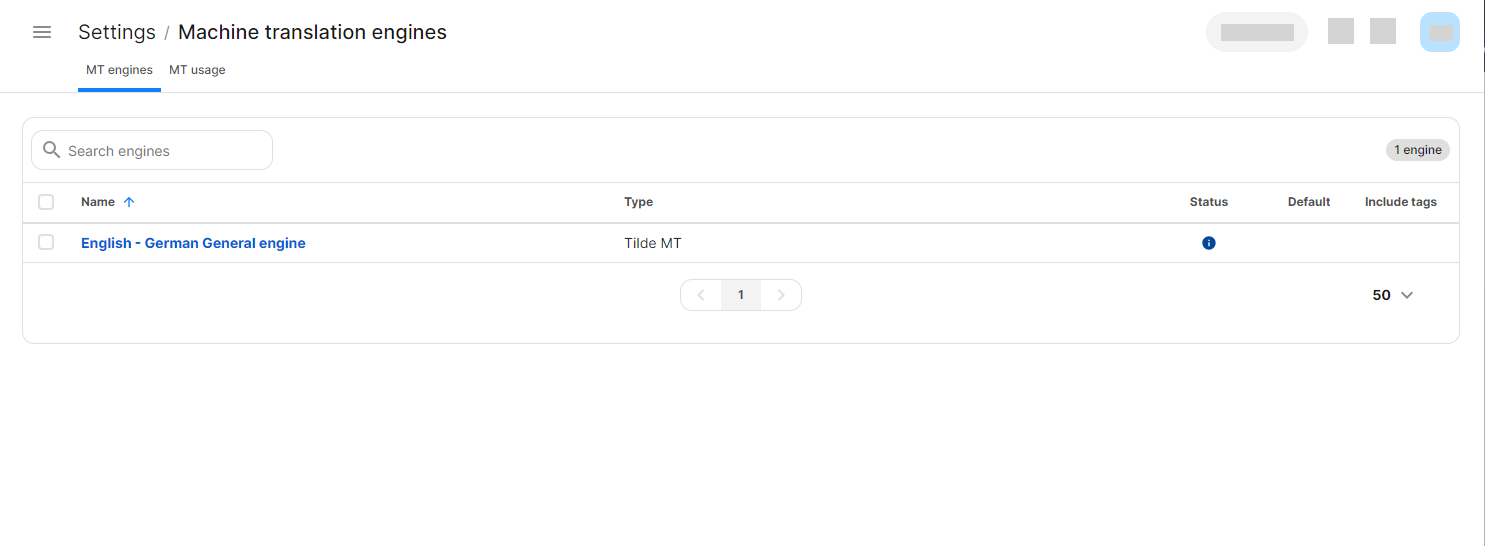
Select translation engine in project setup
When creating a project select the machine translation engine:
- On Machine translation engine step:
- Select Use MT engine for all target languages, if your project has one target language,
- or Select MT engines per target language, if there are several.
- Click Edit.
- In the popup, select Tilde MT machine translation engine.
- Click Use selected MT engine.
- Click Create project.
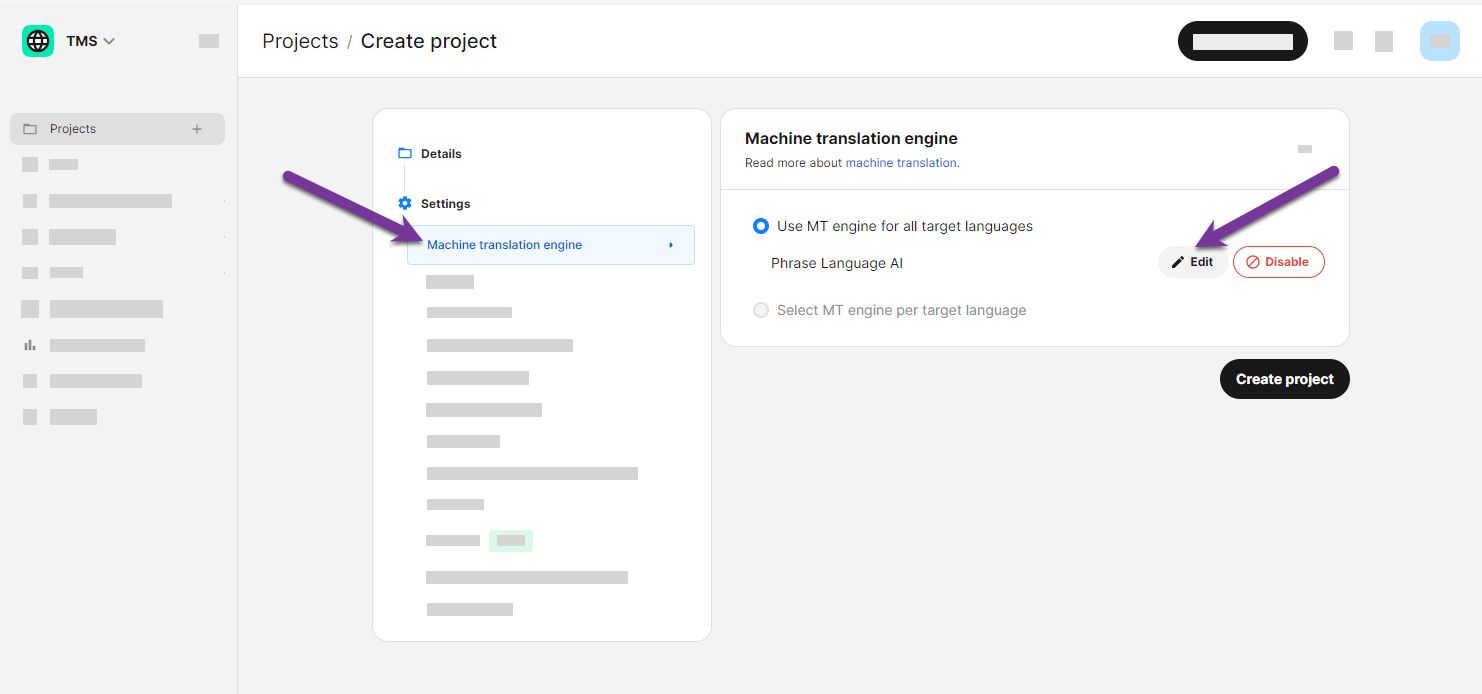
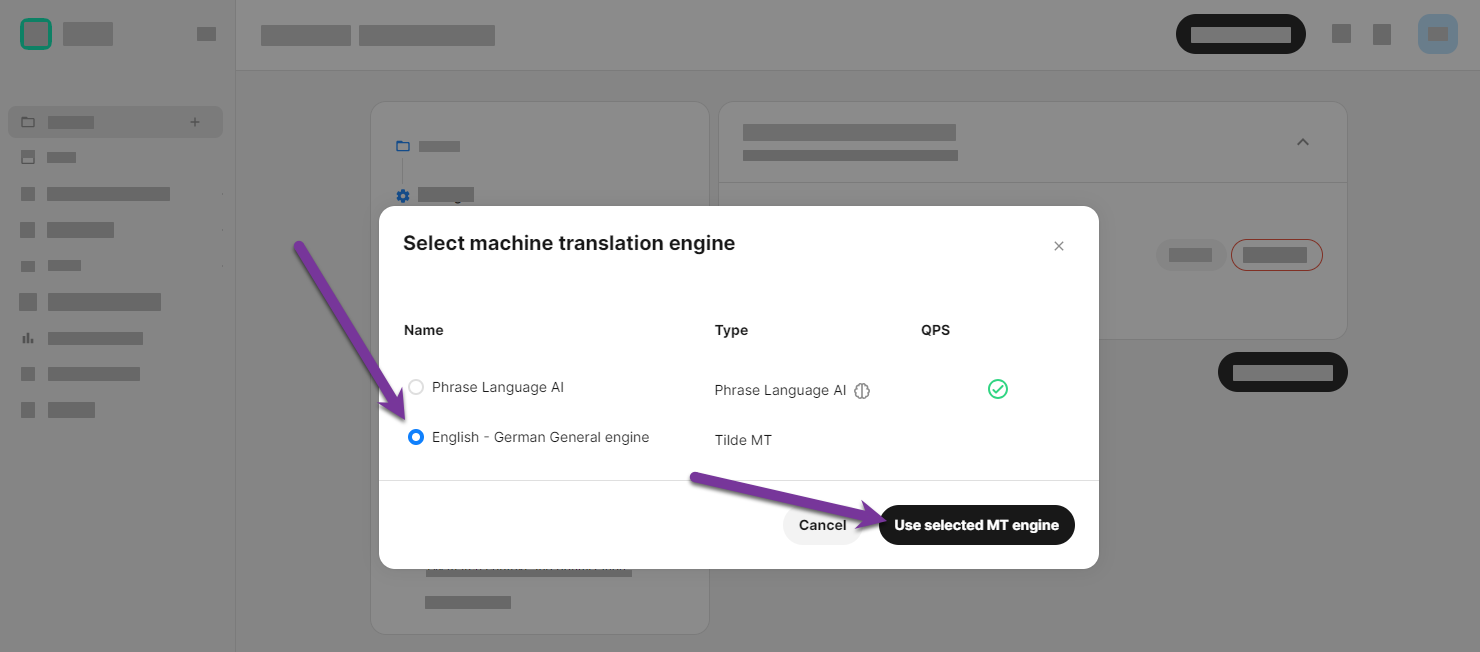
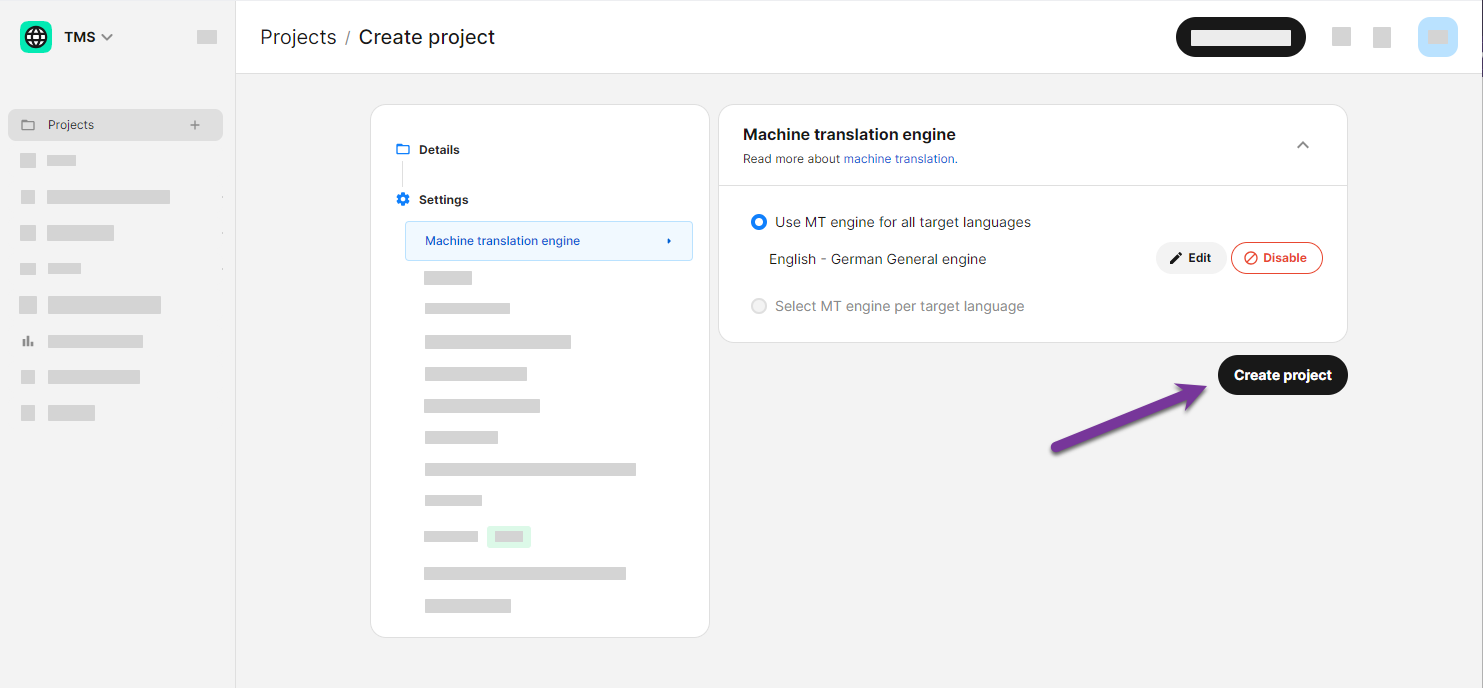
Enable pre-translation
Pre-translation from machine translation is enabled by default.
You can enable and disable it when creating a new project or by editing a created project:
- In Project settings, open Pre-translation step.
- Under Machine translation, enable Pre-translate from machine translation.